RGBlink mini streaming etengailua
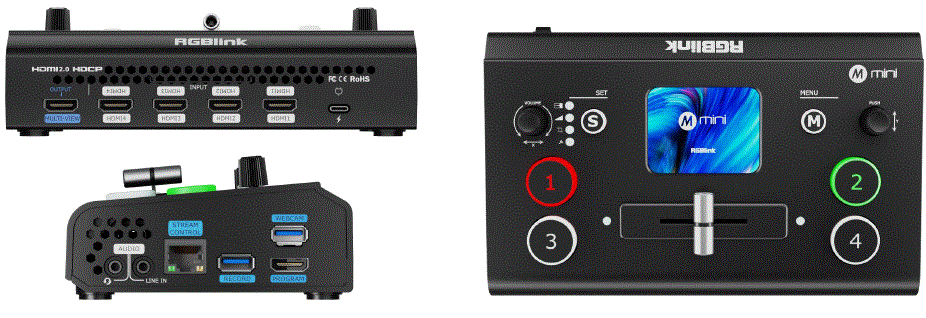
Produktuaren informazioa
Zehaztapenak
- Energia egokitzailea: PD 12V/2.5A
- USB 3.0 AV harrapaketa kablea
- C motako korronte kablea
- Interfazea: HDMI sarrera, USB-C elikatze ataka, AUDIO sarrera/irteera, LAN, GRABAZIOA, HDMI irteera, USB
Produktua amaituview
Ezaugarri nagusiak
- 4 HDMI 2.0 sarrera, 2 HDMI 1.3 irteera
- HDMI irteera 6 leihoko Aurreikuspenera ezar daitekeview, Programa edo Sarrerak 1~4
- 2 hazbeteko TFT kolore osoko ukipen-pantaila integratua seinaleen monitorizaziorako eta menuen funtzionamendurako
- Onartu MIC eta LINE audio sarrera, kanal anitzeko nahasketa audioa
- Irudiak eskalatzea eta moztea
- PIP funtzioa, diseinua ezartzeko PBP barne
- USB 2.0 grabazio funtzioa, exFAT eta FAT32 formatuak onartzen dituena
- T-Bar trantsizio ezin hobea, MOZTU | DESAGERTU barne
- 15 trantsizio-efektu
- LOGO gainjartzea
- web APP eta APl irekia urrutiko kontrolerako
- Aireztapen-diseinua 24/7 funtzionamendu egonkorra bermatzeko
- Diseinu integratua, erraz eramateko
Kutxan

Aurrealdeko panela
| ❶ | BOLUMENA/X botoia | Bolumena doitzen du.
|
| ❷ | S lasterbide-tekla |
|
| ❸ | Ukipen-pantaila | Denbora errealeko preview 4 bideo sarrerako edo ukipen-eragiketarako menu-interfazea bistaratzen du. |
| ❹ | M (Menua) tekla | Menu tekla eta itzultzeko tekla. |
| ❺ | Y botoia |
|
| ❻ | 1, 2, 3, 4 | 4 sarrera-seinale:
|
| ❼ | T-Bar |
|
Oharra: Mini oinarrizko bertsioak ez du HDMI irteerarik. Beharrezkoa bada, harpidetu PGM HDMIra TAO Cloud-en.
Interfaze panela
| ❶ | MULTI-VIEW | Pantaila anitzeko aurreview irteerako ataka (lehenetsia). |
| ❷ | HDMI SARRERA | 4 HDMI sarrera ataka HD kamerak edo ordenagailuak bezalako gailuak konektatzeko. |
| ❸ | USB-C Power Portua | C MOTAKO elikatze-interfazea. |
| ❹ | AUDIO SARRERA/IRTEERA |
|
| ❺ | LAN | Sare konexioa honetarako web Aplikazioen kontrola eta push streaming-a. |
| ❻ | GRABATU | Zuzeneko edukia grabatzeko USB unitateetarako edo kanpoko disko gogorretarako grabazio ataka. |
| ❼ | HDMI OUT | HDMI irteera ataka pantaila anitzeko aurrebistarakoview edo irteera nagusia. |
| ❽ | USBa | USB 3.0 ataka seinaleak hartu eta hirugarrenen softwarearen bidez zuzeneko plataformetara erreproduzitzeko. |
Erabili zure produktua
- Piztu
Piztu ondoren, gailuak hasierako pantaila erakusten du barneko TFT ukipen-pantailan.
- Menu nagusia
Ukitu ikonoak dagokien funtzioak sartzeko. Irristatu ikonoak aldatzeko.
Irudia Irudian (PIP)
- Gaitu PIP
Sakatu PIP ikonoa menu nagusian edo sakatu S botoia PIP doikuntza ezarpenetara sartzeko.
- Hautatu pantaila nagusiak eta azpi-pantailak
Sakatu “Doitu” PIP interfazean eta hautatu A/B ikonoa. Geruza nagusiaren ikonoa, A, berdea bada, dagokion seinale botoia keinuka hasiko da. Sakatu beste seinale bat uneko A geruza aldatzeko behar izanez gero. Sakatu berriro A/B ikonoa B geruza doitzeko.
- Geruzaren doikuntza
Sartu Doikuntza orrian, hautatu geruza (A/B) eta erabili X/Y botoiak zabalera/altuera doitzeko edo 9:16 alderdi-erlazioa hautatzeko. Edo eskalatu hautatutako geruza proportzionalki azken ikonoa erabiliz. Erabili "Osoa"
pantaila osoa edo “Berrezarri” lehenetsitako ezarpenak berrezartzeko.
- Diseinua
Sakatu “Diseinua” 10 diseinu lehenetsietatik aukeratzeko.  Gaitu nahasketa
Gaitu nahasketa
Gaitu nahasketa A/B moduen artean aldatzeko eta zabalera/posizioa doitzeko.
View
Gorde a View
Sakatu "View" ikonoa gordetzeko edo aldatzeko views.
- Horiak: View editatzen ari da.
- Berdea: Gordetuta view.
- Grisa: Ez gordeta view.

Interfazearen eragiketak
- Sakatu arinki uneko aurrebista gordetzekoview bati view.
- Aukeratu eskuzkoa edo automatikoa view aldatzea.
- Ezarri view etengailuaren iraupena.

Trantsizioaren eragina
Hautatu trantsizio-efektu bat
Sakatu “Trantsizio efektua” ikonoa edo sakatu S botoia 15 efektu hauetako bat hautatzeko (adibidez, itzaltzea, ezabatzea).
Trantsizio modua
- T-Bar Modua (Eskuzkoa)
Sakatu MODUA ikonoa menu nagusian sartzeko. Modu lehenetsia: Sakatu T barra aurreikuspenaren aldaketa egiteko.view irteera nagusira.
- T-Bar Modua (Eskuzkoa)
Sakatu MODUA ikonoa menu nagusian sartzeko. Modu lehenetsia: Sakatu T barra aurreikuspenaren aldaketa egiteko.view irteera nagusira.
Audioa
Audio euskarria
Mini gailuak bi audio interfaze, lau HDMI sarrera eta HDMI irteera bat ditu, txertatutako audioa onartzen duena. Egin klik menu nagusiko audio ikonoan bolumenaren doikuntza eta funtzioen ezarpenetara sartzeko.
Bolumenaren doikuntza
- Ukipen-pantaila: bi audio interfazeetarako, hautatu kanal bat eta gaitu, eta ondoren egin klik “-” edo “+” botoian irabazia doitzeko. HDMI 1–4rako, hautatu kanal bat eta egin klik “-” edo “+” botoian bolumena doitzeko.
- Eskutokiak: Biratu Y botoia MIC IN, LINE IN, HDMI 1~4 txertatutako bolumen doikuntzak egiteko. Biratu X botoia HDMI irteerako bolumena doitzeko.

Audio-Jarraipen-Bideoa eta Nahasketa
- HDMI 1-4tik txertatutako audioa nahastu daiteke. Gaituta dagoenean, uneko aurrebistako beste audio batekin aldi berean erreproduzituko da.view.
- HDMI 1–4 txertatutako audiorako, audioak bideoaren erreprodukzioa jarraitzen duen eta bideoarekin batera irteera nagusira aldatzen den aukeratu dezakezu. Doitu audio sarreretarako edo HDMI txertatutako audiorako bolumena.

TAO Cloud lotzea
Streaming industriako lehen bideo-aldagailua izanik, erabiltzaileek pertsonaliza ditzaketen funtzioak eskaintzen dituena, erabiltzaileek gaitasun guztiak desblokeatzeko aukera emanez, hileroko harpidetza baten edo TAO Cloud-en bizitza osorako erosketa baten bidez.
| Funtzio Mota | Baimen-metodoa | Funtzioaren xehetasunak |
| Oinarrizko Funtzioak | Doan |
|
| TAO Cloud Lizentziadun Funtzioak | Hileroko/Bizitza Osoko Harpidetza | ▼ Ekoizpena
▼ Sareko erreprodukzioa
|
|
||
| Funtzio osoak | Desblokeatu funtzio guztietarako bizitza osorako sarbidea |
Egiaztapen-kode bat lortzea
Gailua loturarik gabe badago, erabili egiaztapen-kodea lotzeko.
Hasi saioa/Eman izena TAO Cloud-en
- Bisitatu https://www.tao1live.com.
- Sartu zure helbide elektronikoa eta egiaztapen-kodea saioa hasteko edo erregistratzeko.

Gailuaren lotura
- Joan “Gailu guztiak” > “Lotu gailua” atalera.
- Sartu gailuaren izen pertsonalizatua eta egiaztapen-kodea, eta sakatu “Lotu”.

Funtzio Baimena
- Joan gailuen kudeaketa interfazera eta egin klik "Ezarpenak" aukeran.
- Hautatu baimendu nahi dituzun funtzioak (hileko plana, bizitza osorako plana bereizia eta funtzio osoak) eta osatu ordainketa.

Oharra: Funtzio premium hauek TAO Cloud erosi behar dute aktibatzeko. Honen premisa viewTAO Cloud-eko funtzio-orriak erabili eta erabiltzeko, Ezarpenetara joan eta lehenik "TAO Urruneko Kontrola" funtzioa harpidetu behar duzu. Beste premium funtzioak TAO Cloud-en eta mini gailuan TAO Urruneko Kontrola funtziora harpidetu ondoren bakarrik aktibatu daitezke.
Bideo Irteera
- Hautatu irteerako seinalea
Konfiguratu bi HDMI irteeren pantaila eta bereizmena.
- Informazio bistaratzea
Gaitu HDMI/DVI egokitzapena, audio-neurgailuaren bistaratzea, markoen gida edo LCD seinalearen bereizmenaren informazioa bezalako funtzioak.
Erreka
Erabiltzaileek mini-a TAO Cloud Plataformara lotu dezakete edukia modu eraginkorrean ekoizteko eta sortzeko. Mini gailuak gehienez 4 plataformatara aldibereko streaming-a onartzen du.
Aurre-streaming konfigurazioa
- Konektatu mini gailua sarera Ethernet kable bat erabiliz.
- Ziurtatu minia TAO Cloud-era lotuta dagoela.
- Gaitu Streaming botoia miniaren streaming interfazean.

Banatu streaming helbidea mini-ri
- Joan TAO Cloud-eko "Nire Gailuak" ataleko kudeaketa orri txikira.
- Sartu helburuko plataformaren streaming helbideak streaming atalean.
- Egin klik “Banatu” aukeran helbideak banatzeko.

Hasi erreprodukzioa
Itzuli mini streaming interfazera, hautatu jasotako streaming-a URL, eta egin klik streaming-a hasteko. Orrialde honek streaming-aren parametroen konfigurazioa ere ahalbidetzen du.
Grabaketa
Gaitu Grabatu
- Sartu USB unitate bat edo kanpoko disko gogor bat (EXT4 formatuan) RECORD atakan.
- Sakatu “Grabatu” menu nagusian hasteko. Sakatu Grabatu botoia grabatzen hasteko.

Grabaketa ezarpenak
Beharrezkoa bada, gaitu audio grabaketa. Diskoaren erabilera egiaztatu, grabazioaren kalitatea ezarri edo diskoa formateatu ere egin dezakezu.
Chroma Key
- Gaitu giltzadura
Gaitu azpi-pantailetatik atzeko plano berdeak/urdinak kentzeko (lehenetsitako B geruza).
- Doitu Parametroak
Egokitu tamaina/posizioa behar den moduan; ezarpenak uneko unean gordetzen dira view.
PTZ
Aldatu PTZ seinalea Pre-raview
Hautatu PTZ seinalea aurreikuspeneanview pantaila eta sakatu PTZ ikonoa menu nagusian.
Doitu Parametroak
Erabili X/Y botoiak posizioa, zooma edo fokua doitzeko. Posizioa:
- Biratu X kamera ezker/eskuin mugitzeko.
- Biratu Y kamera gora/behera okertzeko Zooma:
- Biratu X erlojuaren orratzen noranzkoan handitzeko.
- Biratu X erlojuaren orratzen kontrako noranzkoan zooma txikitzeko. Fokua:
- Biratu X fokua doitzeko.

PTZ ezarpenak
Interfaze honetan, hau egin dezakezu:
- Aldatu PTZ kamerak eta gaitu kontrolak.
- Egiaztatu PTZ ataka zenbakia 01259 dela.
- Ziurtatu gailua eta PTZ LAN berean daudela (lehenengo hiru IP digituak bat datozela).
- Doitu PTZ abiadura “+/-” botoiarekin.

Logotipoa
Inportatu logotipoaren materiala TAO Cloud bidez
- Ireki TAO Cloud.
- Joan Nire Bilduma > Nire Gailuak atalera eta sartu mini gailuen kudeaketa orrialdera.
- Oinarrizko ezarpenen azpian, hautatu eszena bat eta gehitu logotipoaren materiala Edukien kudeaketa atalean.

Doitu logotipoa
- Ireki logotipoaren ikonoa menu nagusiko interfazean. Logotipoaren interfazean TAO Cloud-etik aplikatutako materiala bistaratuko da.
- Behin gaituta, logotipoa uneko aurrebistan agertuko da.view.
- Erabili X botoia posizio horizontala (ezkerra/eskuina) doitzeko.
- Erabili Y botoia posizio bertikala (gora/behera) doitzeko.

Ordeztu logotipoa
- Joan TAO Cloud-era eta sartu mini gailuen kudeaketa orrialdera.
- Oinarrizko ezarpenetan, hautatu ordezkatzeko logotipo material berri bat.
- Itzuli mini logotipoaren ezarpenen interfazera, sakatu Freskatu, eta logotipoa eguneratuko da.

Xiamen RGBlink Science & Technology Co Ltd.
- Tel: +86-592-5771197
- Faxa: +86-592-5788216
- Bezeroa Linea telefonikoa: 4008-592-315
- Web: http://www.rgblink.com
- Posta elektronikoa:support@rgblink.com
- Egoitza: 6. solairua, 37-3 Banshang Komunitatea, 3. eraikina, Xinke Plaza, Torch Hi-Tech Industria Garapen Gunea, Xiamen, Txina

©2025 RGBlink Eskubide guztiak erreserbatuta.
Maiz egiten diren galderak
HDMI irteera dauka oinarrizko mini bertsioak?
Ez, oinarrizko bertsio txikiak ez du HDMI irteerarik. HDMI irteera lortzeko, harpidetu PGM HDMI-ra TAO Cloud-en.
Dokumentuak / Baliabideak
 |
RGBlink mini streaming etengailua [pdfErabiltzailearen gida mini Streaming Aldagailua, mini, Streaming Aldagailua, Aldagailua |
 |
RGBlink mini streaming etengailua [pdf] Argibideen eskuliburua mini Streaming Aldagailua, mini, Streaming Aldagailua, Aldagailua |
